Samsung Bixby: Bixby Rocks na 5 načina
Samsung Bixby je suite od umjetna inteligencija alate koji vam olakšavaju korištenje vašeg Samsung Galaxyja telefon i organizirati svoj život. Od glasovne aktivacije uz Bixby Voice do prepoznavanja slike putem Bixby Visiona i AI oslanjanja putem Bixby Homea, u nastavku je pet načina na koje Bixby poboljšava vaš život.
Bixbyjeve pune mogućnosti dostupne su na Samsung Galaxy S10 i S9, plus Galaxy Note 9. Ograničene mogućnosti dostupne su na drugim Samsung Galaxy uređajima.
Koristite Bixby Voice za upravljanje svojim telefonom
Jaka strana Bixby Voicea je to što razumije glasovne naredbe. Konkretno, tumači naredbe koje upravljaju telefonom. Sve naredbe koje koristite sa zaslonom osjetljivim na dodir mogu se izgovoriti u vaš telefon.
Kada želite poslati an email, na primjer, recite Bixbyju da otvori vašu aplikaciju za poštu i pošalje e-poštu svom prijatelju Samu. Izbjeći ćete potrebu da pronađete aplikacija za e-poštu na svom telefonu i potražite primatelja email adresa.
Za korištenje glasovnih naredbi s Bixby Voiceom:
-
Pritisnite i držite Bixby tipku na bočnoj strani vašeg Samsung Galaxy telefona.
Ako je ovo prvi put da koristite Bixby Voice, aplikacija će vas voditi kroz postupak postavljanja.
-
Izgovorite naredbu.
Da biste pronašli popis naredbi koje rade s Bixbyjem i vašim telefonom, dodirnite Naredbe za pretraživanje.
Otpustite Bixby ključ.
Pronađite informacije uz Bixby Vision
Jeste li ikada naišli na biljku koju nikada prije niste vidjeli i želite saznati kako se zove? Možda želite otkriti kakvog psa ima vaš susjed ili ste zabrinuti da je netko ukrao slike s vaše web stranice.
Kada želite pronaći informacije, ali upisivanjem opisa ne dobijete rezultate, umjesto toga snimite sliku. Bixby Vision olakšava vizualno traženje informacija. Koristi kameru vašeg telefona za snimanje slike objekta, a zatim pronalazi slične slike na webu.
Otvorena Bixby Home bilo pritiskom na Bixby tipku na telefonu ili prevlačenjem udesno.
-
Pomaknite se prema dolje po stranici da biste pronašli Bixby Vision karticu i dodirnite Slika.
Kada ne razumijete strani jezik, upotrijebite alat Bixby Vision Text za prevođenje teksta na svoj jezik.
Usmjerite kameru prema objektu. Bixby Vision pokušava identificirati objekt i prikazuje prijedloge.
-
Dodirnite prijedlog koji odgovara onome što tražite i Bixby Vision otvara popis podudaranja.
Ako Bixby Vision predlaže slike koje nisu povezane sa slikom koju želite, snimite sliku iz drugog kuta.
-
Dodirnite sliku i zadano web-preglednik otvara za prikaz rezultata pretraživanja.
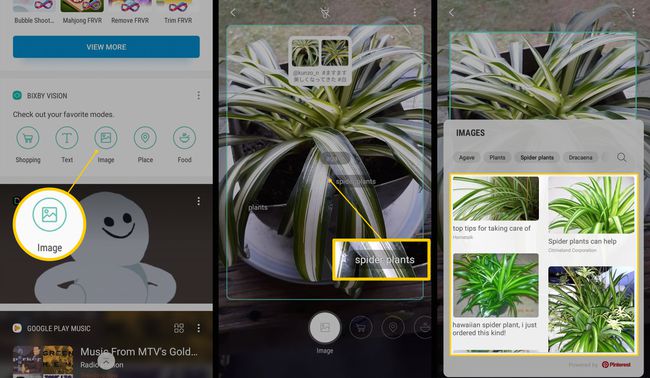
Pogledajte web stranicu da biste pronašli informacije o svojoj fotografiji.
Kupujte uz Bixby Vision
Jeste li ikada pregledavali časopis, vidjeli nešto što vam se svidjelo i pitali se gdje biste mogli kupiti baš takav? Bixby Vision koristi vašu kameru za prepoznavanje artikla i popis trgovina koje ga imaju za prodaju.
Otvorena Bixby Home i pomaknite se do Bixby Vision kartica.
Dodirnite Kupovina i usmjerite kameru na predmet. Bixby Vision pokušava identificirati objekt i prikazuje niz tekstualnih rezultata.
-
Dodirnite rezultat koji odgovara predmetu. Bixby Vision prikazuje popis odgovarajućih proizvoda.
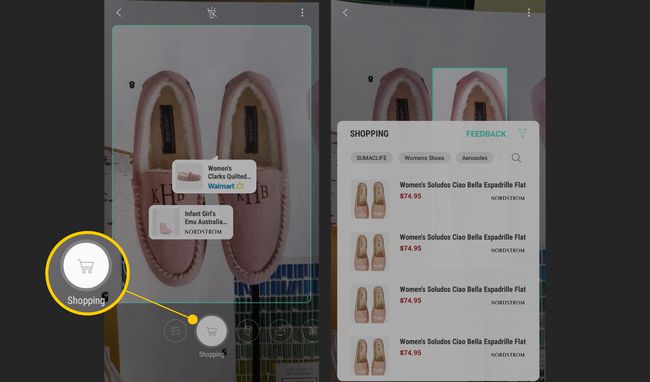
Dodirnite proizvod na popisu za kupnju.
Koristite Bixby Home da pronađete sve svoje web stranice na jednoj stranici
Ne bi li bilo zgodno pronaći sve svoje omiljene web stranice na jednom mjestu? Bixby Home prikazuje vaše novosti na društvenim mrežama i vaše najposjećenije web stranice na jednom prikladnom mjestu.
Ne samo da možete organizirati svoj online život, već ćete pronaći i druge korisne aplikacije u Bixby Homeu. Pronaći ćete aplikaciju koja vas informira o vremenu, popis vaših često korištenih aplikacija, brzi pristup vašim omiljenim melodijama na Spotify ili drugu uslugu, i više.
Bixby Home organiziran je u kartice i svaka kartica je rezervirano mjesto za sve ove aplikacije. Ako Bixby Home sadrži karticu za aplikaciju koju ne koristite ili ne želite vidjeti, uklonite karticu. Postoji i više kartica koje se mogu dodati u Bixby Home.
Evo kako dodati novu karticu u Bixby Home:
Dodirnite tri okomite točke u gornjem desnom kutu da biste otvorili izbornik.
Dodirnite Postavke i onda Kartice.
-
Za prikaz aplikacije na početnoj stranici Bixbyja, pomaknite klizač na Na položaj. Da biste uklonili aplikaciju s Bixby Home, pomaknite klizač na Isključeno položaj.
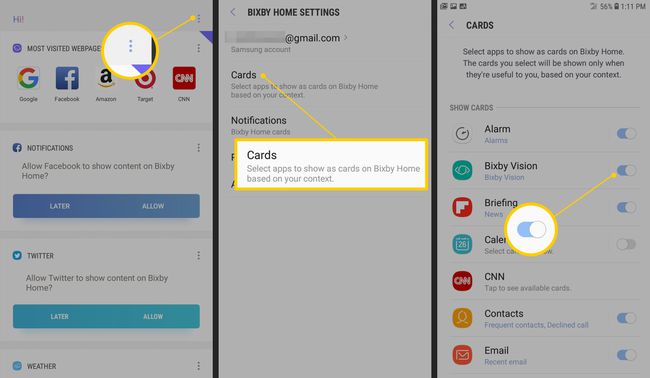
Dodirnite leđa dok se ne vratite u Bixby Home.
Koristite Bixby za upravljanje TV-om svojim glasom
Zamislite da ne morate pretraživati opcije TV izbornika za traženje sadržaja, promjenu svjetline, prebacivanje na DVD player ili promjenu načina slike. Sve je moguće uz Bixby na vašem Samsung TV-u.
Evo kako koristiti Bixby na Samsungu pametni TV:
Pritisnite i držite Mikrofon gumb na daljinskom upravljaču za TV.
Izgovorite naredbu, kao što je "smanji glasnoću", "idi na kanal 12" ili "prikaži popis akcijskih filmova".
Otpustite tipku na daljinskom. Televizor prepoznaje naredbu i vrši promjene.
